ISP di Indonesia sedang marak menggerakkan kegiatan pemblokiran konten / censorship internet, dengan tujuan mencegah penyebaran konten ilegal, pornografi, SARA, dan sebagainya. Tujuan ini memang mulia, akan tetapi kadang berimbas pada pemblokiran beberapa web yang mungkin “tidak bersalah”, seperti Vimeo. Saya pribadi sering mengunduh video-video indie yang menarik di web tersebut. Sayangnya, sensor dilakukan semakin ketat, dan cara-cara lama tidak lagi dapat dipakai.
Cara lama untuk melewati sensor adalah dengan menggunakan DNS yang tidak menggunakan sensor atau content filtering, seperti dengan menggunakan DNS milik google (8.8.8.8 dan 8.8.4.4).
Klien -> DNS alternatif 8.8.8.8 / 8.8.4.4 port 53 -> browsing tanpa sensor
Akan tetapi, trik mengganti DNS sudah mulai tidak dapat digunakan semenjak ISP melakukan intersepsi nameserver lookup / query.
Klien -> DNS alternatif 8.8.8.8 / 8.8.4.4 port 53 -> Intersepsi port 53 ke server DNS ISP -> browsing dengan sensor
Cara lama yang kedua adalah menggunakan VPN. Cara ini masih bisa menembus sensor internet yang dilakukan oleh ISP, namun sayangnya tidak semua pengguna internet (terutama bagi yang masih awam internet) bisa menggunakan VPN dengan baik dan benar.
Selain itu, VPN dengan koneksi yang cepat biasanya adalah VPN premium. Dengan kata lain, untuk dapat merambah internet dengan kecepatan yang maksimal, sobat harus mengeluarkan uang ekstra untuk menyewa VPN premium tersebut.
Nah, untuk itu dalam tutorial kali ini, saya mencoba untuk mengangkat tema “Tutorial DNScrypt untuk windows”.
Apa itu DNSCrypt?
DNSCrypt adalah software kecil yang berfungsi untuk meng-enkripsi trafik / lalu lintas data DNS antara user dengan server DNS secara terenkripsi. Karena sifatnya yang ter-enkripsi maka trafik DNS akan sulit terlacak atau di deteksi.
Logika jika kita menggunakan DNSCrypt adalah sebagai berikut :
Klien -> DNS resolver lokal + DNSCrypt (terenkripsi) -> browsing tanpa sensor
Cara penggunaan / cara instalasi DNSCrypt untuk Windows
Cara menginstal DNSCrypt untuk Windows sangat mudah, silakan ikuti langkah-langkahnya disini :
- Pastikan .Net Framework sudah terinstal di pc sobat. Jika belum terinstal, silakan instal dan unduh dari sini
- Unduh DNSCrypt yang sudah saya bundel menjadi satu disini (ukuran file : 380 kb)
- Selanjutnya, ekstrak file yang sobat download tadi menggunakan software pengarsip kesayangan sobat (winrar, winzip, dsb)
- Setelah sukses di ekstrak, akan terdapat sebuah folder baru dengan nama “dnscrypt”
Selanjutnya, untuk menjalankan DNSCrypt cukup klik 2 kali pada file “dnscrypt-winclient.exe”
Tutorial pengaturan DNSCrypt
Setelah sobat menjalankan file “dnscrypt-winclient.exe” dan interface software nya sudah terbuka, klik pada tab “NIC’s”, kemudian tandai pada “MS TCP Loopback interface”.
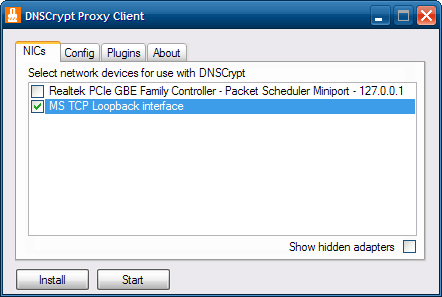
Setelah itu, klik pada tab “Config”, pilih server DNS yang akan digunakan pada opsi “Select provider” (saya merekomendasikan server Singapore karena lokasinya dekat Indonesia). Kemudian, klik pada tombol “Start”.
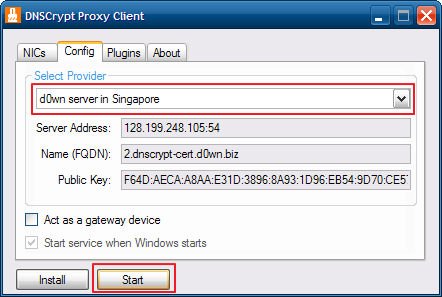
Jika tombol start di klik, maka akan muncul sebuah jendela Windows baru dengan posisi ter-minimize. Klik windows tersebut, agar sobat dapat memonitor koneksi DNSCrypt. Jika nampak seperti gambar berikut ini, maka sobat bisa menggunakan DNS dengan IP address 127.0.0.1
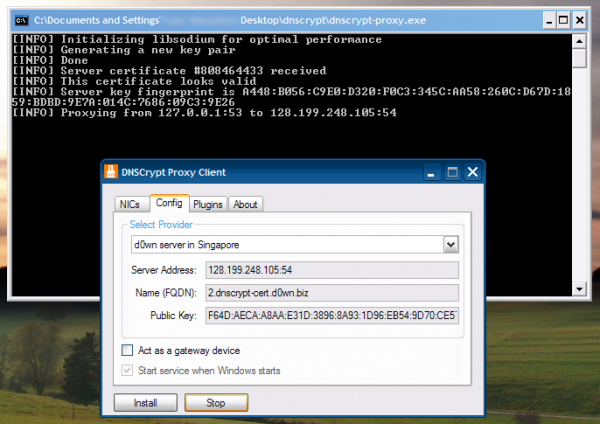
Jika sobat me-minimize DNSCrypt proxy client, maka DNSCrypt akan terminimize ke system tray, jadi sobat bisa lebih leluasa untuk menggunakan Windows untuk aktifitas yang lain.
Mengetes koneksi DNSCrypt
Untuk mengetes apakah DNSCrypt berjalan dengan baik, silakan ketikkan perintah berikut lewat CMD “nslookup www.fazar.net 127.0.0.1” (tanpa tanda kutip), dan jika hasilnya seperti ini, maka DNSCrypt siap untuk digunakan.
C:\Documents and Settings\My PC>nslookup www.fazar.net 127.0.0.1 Server: localhost Address: 127.0.0.1 Non-authoritative answer: Name: fazar.net Address: 31.***.**.** Aliases: www.fazar.net
Selanjutnya, tinggal ganti DNS sobat agar menggunakan 127.0.0.1 sebagai primary DNS di pengaturan TCP/IP interface jaringan. Untuk secondary DNS, silakan di kosongkan saja.
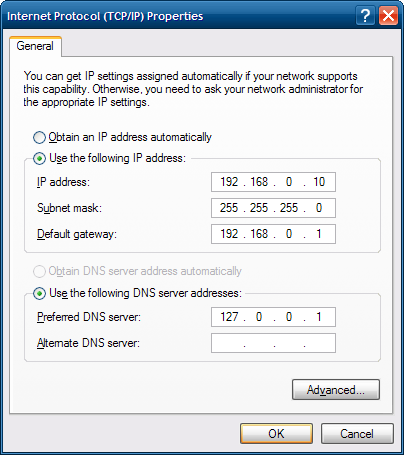
Semoga “tutorial DNSCrypt untuk Windows” ini bisa bermanfaat untuk sobat. Jika tutorial DNSCrypt untuk Windows ini bermanfaat, jangan lupa share dan like dengan meng-klik icon Facebook/Twitter/Google+ yang ada di halaman ini.
Peringatan
Saya pribadi sangat mendukung usaha pemerintah kita dalam memerangi permasalahan yang berhubungan dengan konten ilegal, pornografi, malware dan sebagainya. Oleh karena itu, mari kita gunakan tutorial DNSCrypt untuk Windows ini untuk tujuan yang positif.
Jadilah user internet yang cerdas dan bermartabat. :)



Mengapa pilih server singapore apa ini masuk dns milik singapore,…saya test Ip adressnya lokasinnya tetap di Indonesia
server resolver dns nggak mempengaruhi lokasi IP address. kalo pengen merubah lokasi IP address bisa memakai proxy atau vpn. :)
Mas kenapa tetap internet positif padahal kemarin bisa
klo keluar notif “unable to retrieve server certificate” itu knp gan?
sertifikat SSL nya bermasalah (entah nggak match dengan trusted cert di komputer, sertifikatnya expired, dsb). coba ganti server nya dengan server lokasi lain. kalo hasilnya masih sama, coba reinstall pc nya agan.
di ane opsi “MS TCP Loopback interface” kok ga ada ya gan
gpp kok.. normal aja.
Sudah tidak work mas, saya pake buat hal positif krn dns telkom banyak kontent positif yg tidak bisa resolve dns nya, malah ga bisa dibuka, padahal web konten positif. Pake unbound juga tdk work, katanya skrg speedy pake transparent proxy.
betul, kebanyakan nggak work, karena server resolver dns yg ada di atas sering banget down.
mas, koq punya saya begitu saya pencet start ga ada muncul windows baru ya?
langsung kestop sendiri
Sebagian servernya sekarang mengganti ssl key nya, akhirnya nggak bisa konek.. sbg alternatif dnscrypt, silakan baca juga tutorial ane tentang unbound di windows, silakan search/ubek2 blog ini.. :)